6. Напомним, что при выполнении операции вычитания исходный вычитаемый объект удаляется. Предполагая создать линию пересечения раскоса с нижним поясом, вычитая из первого последний, мы уничтожим наружный цилиндр пояса. Поэтому сначала создадим его копию, используя команду CopyObject(Копировать Объект) из панели инструментов Modify (Редактировать). При выполнении копирования вектор копирования должен быть нулевым (начальная и конечная точки вектора копирования должны совпадать).
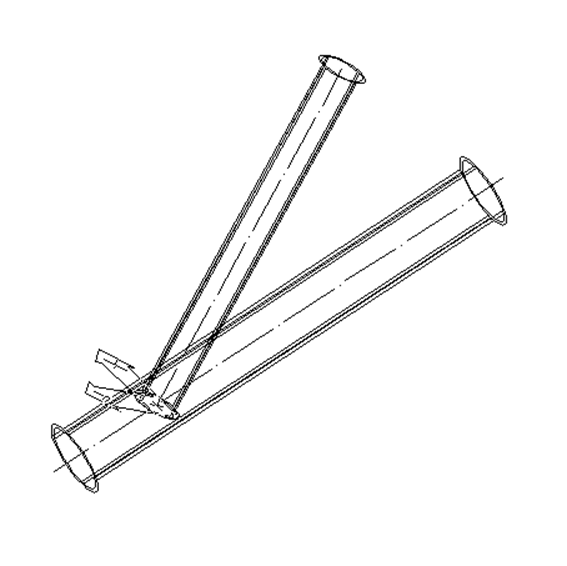
Рис. 9. Общий вид модели после этапа 5

Рис. 10. Общий вид модели после этапа 8
7. Обрежем раскос по наружному цилиндру нижнего пояса. Как и ранее, используем для этого операцию вычитания из выпадающего меню Modify (Редактировать) => SolidsEditing (Редактирование твердотельных объектов) => Subtract (Вычесть). Вычитаемый объект – раскос, вычитающий – наружный цилиндр нижнего пояса.
8. Создадим трубу из цилиндров нижнего пояса. Создадим два новых слоя и разнесем по ним раскос и нижний пояс. Выполним тонирование объекта, используя команду выпадающего меню View (Вид) => Shade (Тень) => GouraudShaded (Тонирование по Гурo). Общий вид модели показан на рис. 10.
9. Вернемся к каркасному отображению модели View (Вид) => Shade (Тень) => 3DWireframe(Трехмерное каркасное отображение). Создадим цилиндр фланца. Предварительно перенесем начало координат в торец трубы нижнего пояса и переориентируем ось Z параллельно оси пояса.
10. Создадим цилиндр, моделирующий отверстие. При указании центра цилиндра можно использовать опцию объектной привязки SnapFrom (Привязаться относительно…), доступную под разворачивающейся кнопкой объектных привязок на стандартной панели инструментов. При использовании этой опции в командной строке сначала запрашивается базовая точка, относительно которой происходит привязка (FromBasePoint), а затем смещение (Offset). Применительно к верхнему отверстию базой будет точка (0,0,0) в текущей ПСК, а смещение задастся как @0,110,0.
11. Выполним копирование отверстий. Для этой операции используем команду выпадающего меню Modify (Редактировать) => 3DOperation (Трехмерные операции) => 3DArray (Создать трехмерный массив). При работе команды сначала выберем объекты для копирования в массив (SelectObjects), затем укажем тип массива – опция Polar (Полярный). Следующим запросом будет количество элементов в массиве, включая исходный (для нашего случая – 4), а также угол развертки массива (360 градусов). При последующем запросе на разрешение поворота копируемых объектов ответим утвердительно. Наконец, введем первую точку для указания центра результирующего массива (точка 0,0,0 в текущей ПСК), а затем зададим вторую точку на оси копирования – для этого укажем любую точку на оси Z ПСК. Общий вид модели после завершения команды приведен на рис. 11.
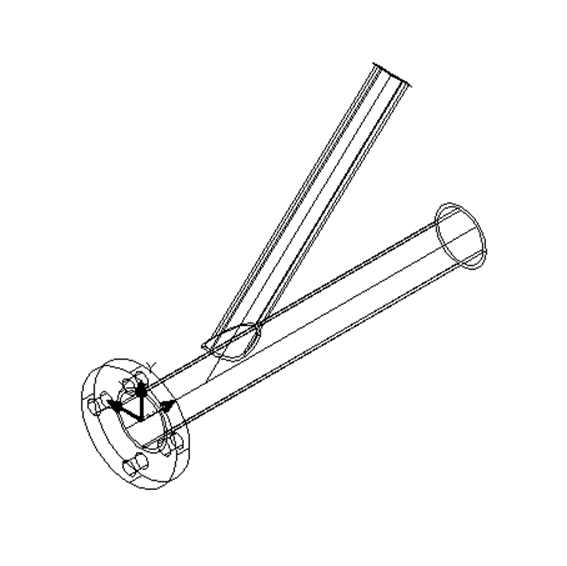
Рис. 11. Общий вид модели после этапа 11

Рис.
12. Итоговый вид модели
12. Для получения отверстий, как обычно, используем булеву операцию вычитания
=> Modify (Редактировать) => SolidEditing (Редактирование твердотельных объектов) => Subtract (Вычесть). Из цилиндра-фланца вычтем цилиндры-отверстия. Скроем
отображение пиктограммы системы координат View (Вид)
=> Display (Отобразить) => UCSIcon (Пиктограмма ПСК) => снимем флажок с пункта On
(Включить). Наконец, выполним визуализацию в соответствии с п.8 настоящей
лабораторной работы. Итоговый вид модели приведен на рис. 12.
13. Завершим сеанс без сохранения рисунка.
Лабораторная работа N3
Создание твердотельной модели ребристой оболочки
Цель работы. Отработать навыки построения твердотельных объектов, используя выдавливание (extrude), вращение (revolve), рассечение (slice).
Краткое содержание работы. В процессе выполнения лабораторной работы мы создадим твердотельную модель железобетонной ребристой оболочки. Схема оболочки приведена на рис. 13.
Порядок выполнения работы.
1. Создадим вспомогательный слой, на котором будем создавать исходные объекты, предназначенные для последующего выдавливания. Имя слоя – произвольное, например, «Вспомо-гательный». Нарисуем на нем прямоугольник, представляющий сечение меридионального ребра. Ребро должно быть смещено к центру оболочки на толщину плиты (100 единиц).
2. Нарисуем направляющую дугу, по которой будем выдавливать исходный прямоугольник. Помня, что дуга отрисовывается только в плоскости XY текущей системы координат, повернем ПСК относительно оси X на 90 градусов. Для создания дуги можем использовать команду выпадающего меню Draw (Нарисовать) => Arc (Дуга) => Center, Start, Angle (По центральной, начальной точкам и углу). Общий вид модели к этому моменту представлен на рис. 14.
3. Создадим слой «Меридиональные ребра» и сделаем его текущим. Создадим на этом слое твердотельное меридиональное
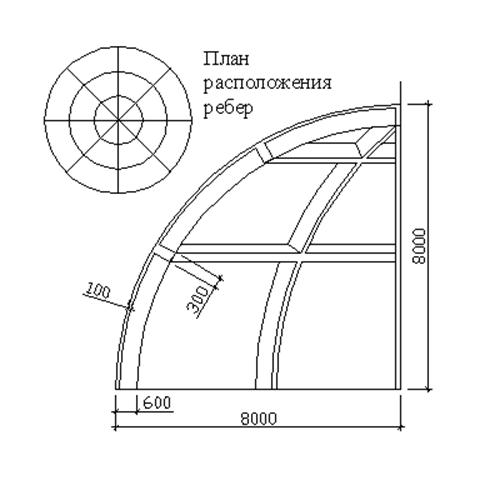
Рис. 13. Схема ребристой оболочки
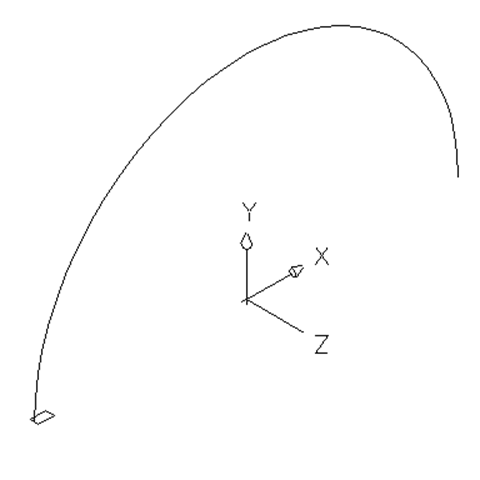
Рис. 14. Вид модели после этапа 2
ребро, используя выдавливание исходного прямоугольника вдоль дуги – команду
выпадающего меню Draw (Отрисовать) => Solids
(Твердотельные объекты) => Extrude (Путем выдавливания). При развитии команды используем
опцию Path (Выдавливание вдоль пути) для указания дуги
выдавливания.
Уважаемый посетитель!
Чтобы распечатать файл, скачайте его (в формате Word).
Ссылка на скачивание - внизу страницы.